文章目录
本文节选自《DeepSeek本地部署与应用开发:政府与企业级实战案例解析》(北京大学出版社)第8.3章。若希望深入探讨相关内容,诚挚推荐您购买全书,深入阅读。
8.3 OpenWebUI基础应用
完成Open WebUI的部署后,可以通过浏览器访问该平台(网址为 http://localhost:3000),其界面如图 8.13 所示。
本节将着重介绍 OpenWebUI 的基础应用,涵盖但不限于以下关键功能:
- 创建管理员、
- 禁用OpenAI、
- 用户管理、
- 权限组管理、
- 模型管理、
- 知识库管理、
- 提示词管理
- 以及本地局域网内为多个用户提供Open WebUI应用服务等。
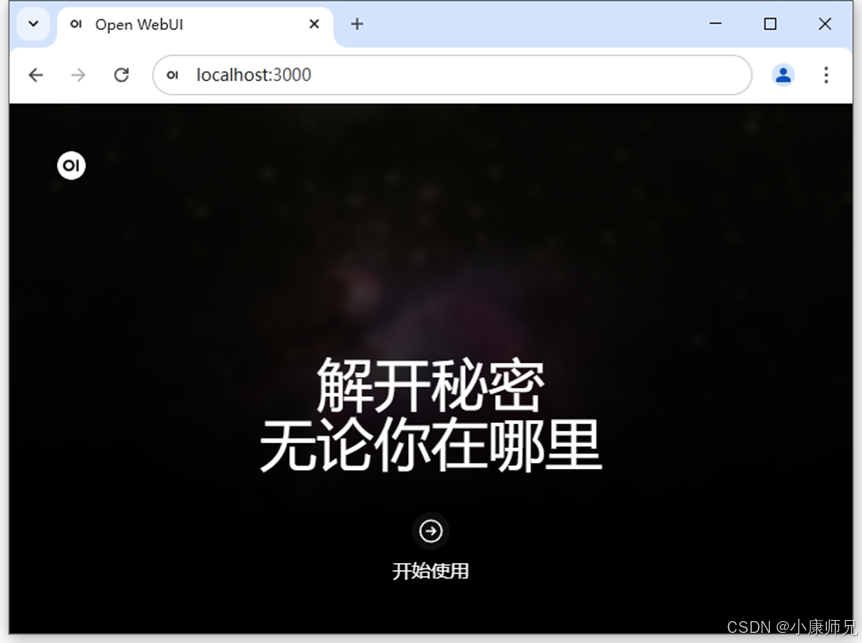
8.3.1 创建管理员
首次访问Open WebUI平台时,需要创建一个管理员账户以启动并管理整个系统。
如图 8.14 所示,只需在相应的输入框中依次输入管理员的名称、电子邮箱和密码,即可完成创建过程。
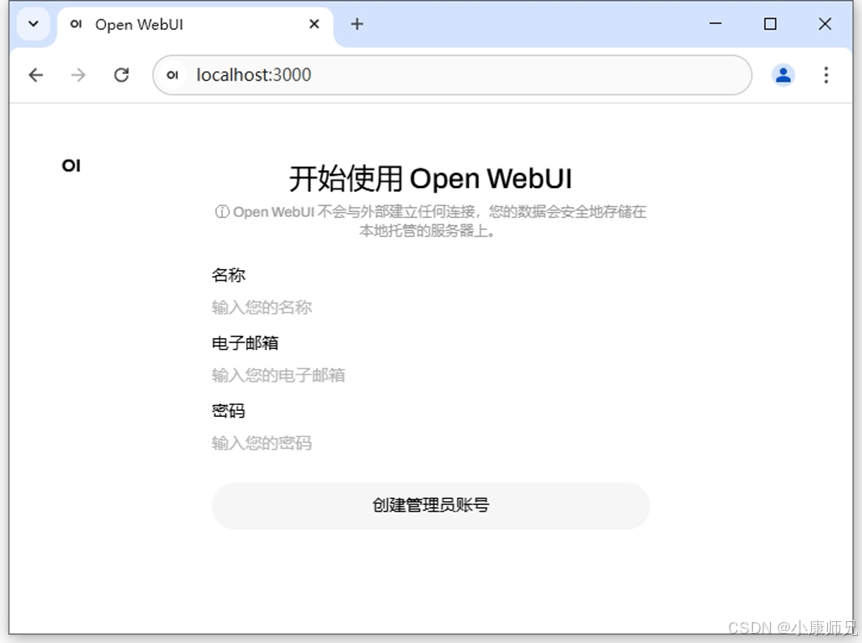
8.3.2 禁用OpenAI
在初次登录Open WebUI平台时,可能会遇到一个较为常见的问题:“页面长时间显示空白”。
这一现象是因为Open WebUI默认会尝试连接OpenAI的API,但是由于国内网络环境无法直接访问OpenAI,Open WebUI访问OpenAI等待响应直到超时的这段时间就导致长时间的白屏现象。
为快速解决这一问题,可以通过以下步骤进行操作:单击页面左下角管理员账户的头像,依次选择“管理员面板”→“设置”→“外部连接”,并关闭OpenAI API的连接选项,具体操作路径如图8.15所示。
通过这一简单的设置调整,即可有效避免白屏问题,确保Open WebUI平台的正常使用。
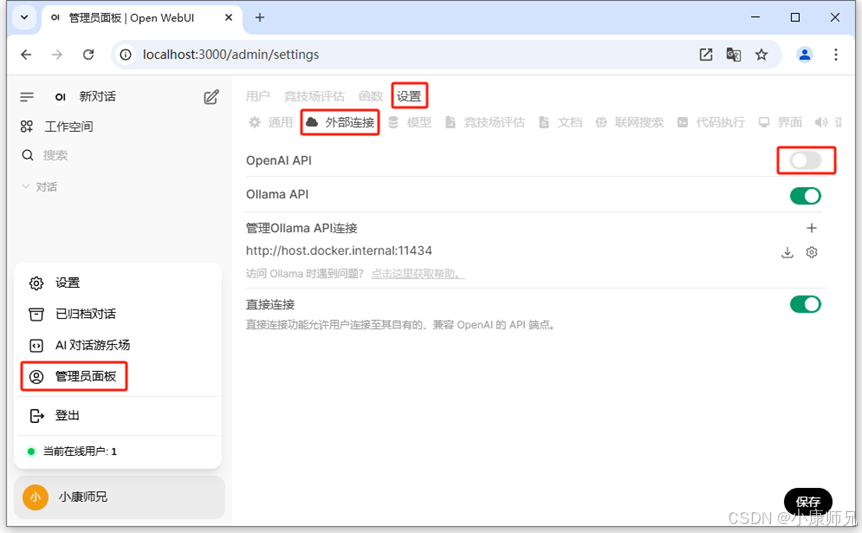
8.3.3 用户管理
Open WebUI的用户管理模块采用分层权限架构,支持多维度控制与精细化配置。
1. 用户列表
如图8.16所示,单击页面左下角管理员账户的头像,依次选择“管理员面板”→“用户”→“概述”即可进入用户列表界面,该界面集用户创建、用户删除、用户修改、状态监控于一体,并支持按用户名 / 邮箱 / 状态 / 部门等条件进行智能搜索。
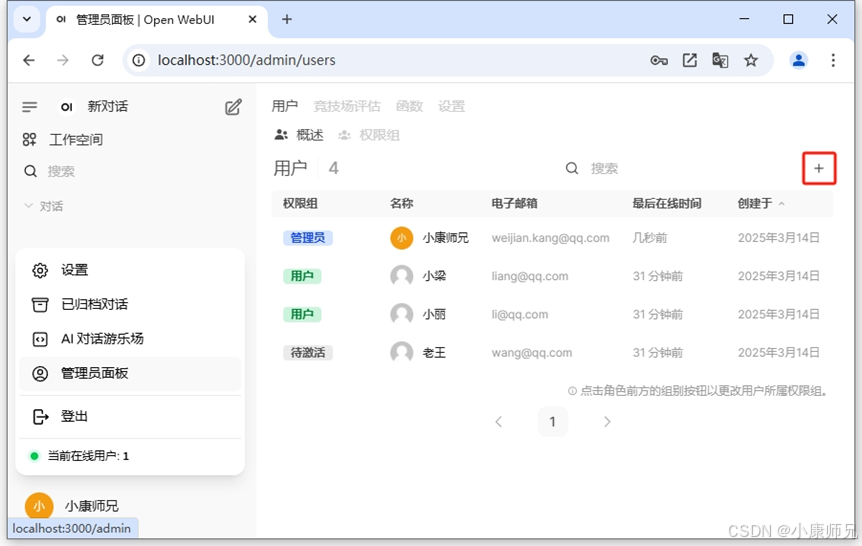
2. 用户角色
Open WebUI定义了三种用户角色:管理员、用户和待激活。
- 管理员:首个注册账户自动成为管理员,拥有最高权限(用户管理、权限管理、模型管理、知识库管理和系统日志审计等)。
- 用户:通过管理员添加或者审核的用户,仅能访问公共的或者自身权限内已授权的功能、模型和知识库,无法修改系统配置或查看敏感数据。
- 待激活:等待邮箱验证或管理员审核的用户,当前状态不可登录。如果强行登录,会有“账号待激活,请联系管理员以获取访问权限”的提示,如图8.17所示。
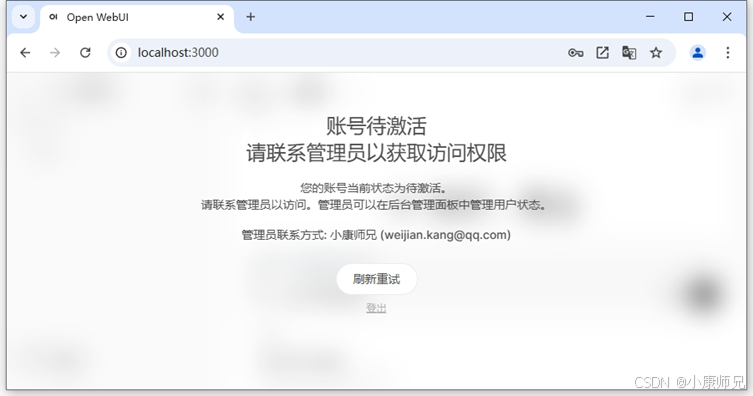
3. 添加用户
在用户列表界面(如图8.15所示),单击右上角“+”按钮,即可跳出“添加用户”弹窗。Open WebUI添加用户的方式有两种:“手动创建”和“通过CSV文件导入”。
- 手动创建:在“添加用户”窗口选择“手动创建”选项栏,如图8.18所示。填写新用户的详细信息,包括权限组、名称、电子邮箱和密码。该方式适合逐个添加用户,操作简单且灵活。
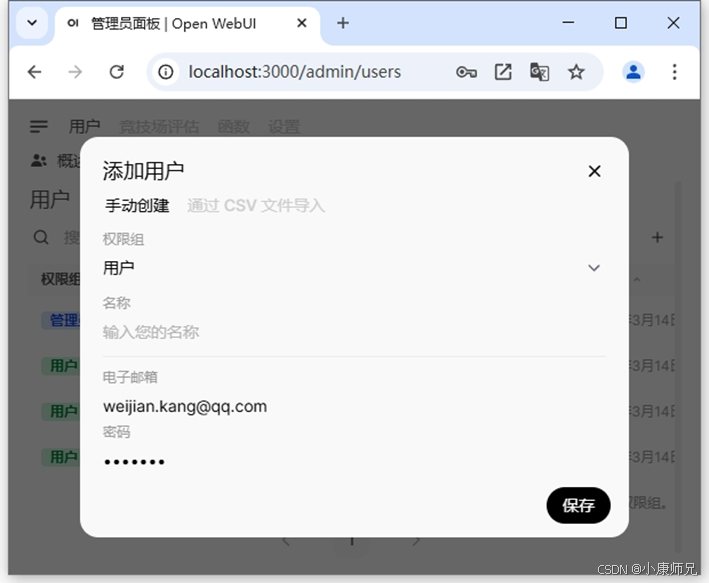
- 通过CSV文件导入: 在“添加用户”窗口选择“手动创建”选项栏,如图8.19所示。下载CSV模板文件,按照文件格式填写新用户的 详细信息,包括权限组、名称、电子邮箱和密码。通过CSV文件导入适合批量添加用户,节省时间提高效率。
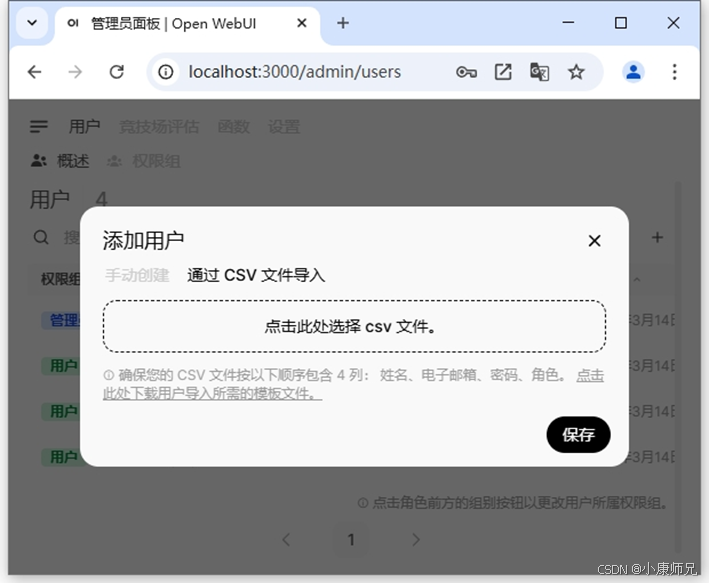
8.3.4 权限组管理
Open WebUI采用基于RBAC模型的权限管理系统,通过双重确认机制保障操作安全性,支持功能模块级与操作级的细粒度权限控制。
1. 权限组列表
系统管理员可通过以下路径进行权限组管理:单击页面左下角管理员账户的头像,依次选择“管理员面板”→“用户”→“权限组”即可进入权限组列表界面(如图8.20所示)。权限组列表界面的功能有:权限组创建/删除/修改操作、查看权限组成员数量、智能检索等。
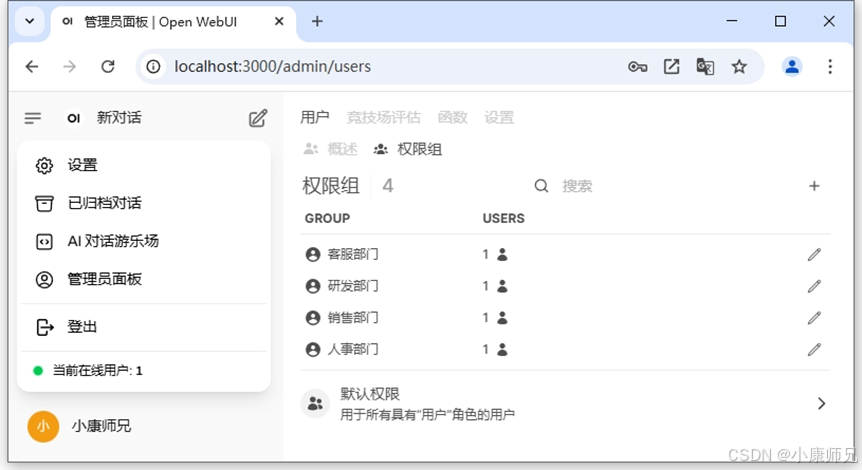
2. 添加权限组
在权限组列表界面(如图8.20所示),单击右上角“+”按钮,即可跳出“添加权限组”弹窗(如图8.21所示)。输入权限组名称和描述即可创建权限组。
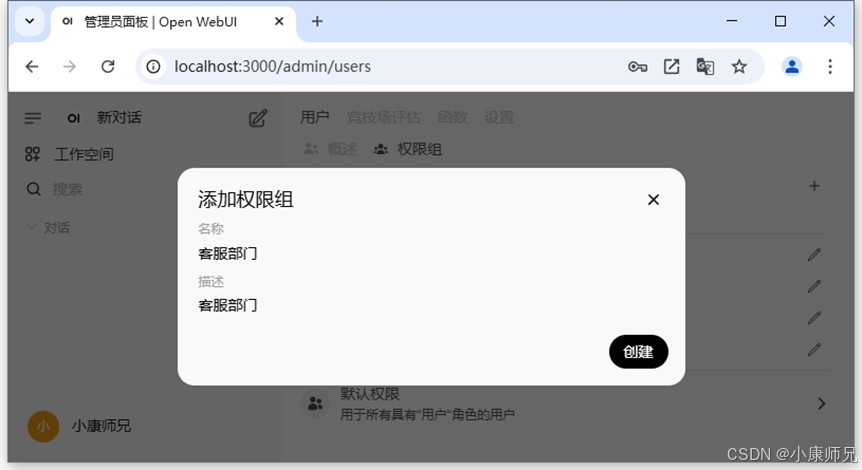
3. 编辑权限组
单击权限组列表右侧边栏的编辑按钮,即可跳出“编辑用户组”弹窗,该窗口分为三个页签栏:通用、权限和用户,每个页签栏的功能都不相同。
- 通用:可以编辑修改权限组的名称和描述。
- 权限:如图8.22所示,支持细粒度权限控制,包含了三大类权限:工作空间权限、对话权限和功能权限。以及12项基础权限:访问模型列表、访问知识库、访问提示词、访问工具、允许对话高级设置、允许上传文件、允许删除对话记录、允许编辑对话记录、允许临时对话、联网搜索、图像生成、代码解释器。
- 用户:如图8.23所示,可视化成员列表展示,支持多选添加用户进权限组和支持多选移除用户出权限组的操作。
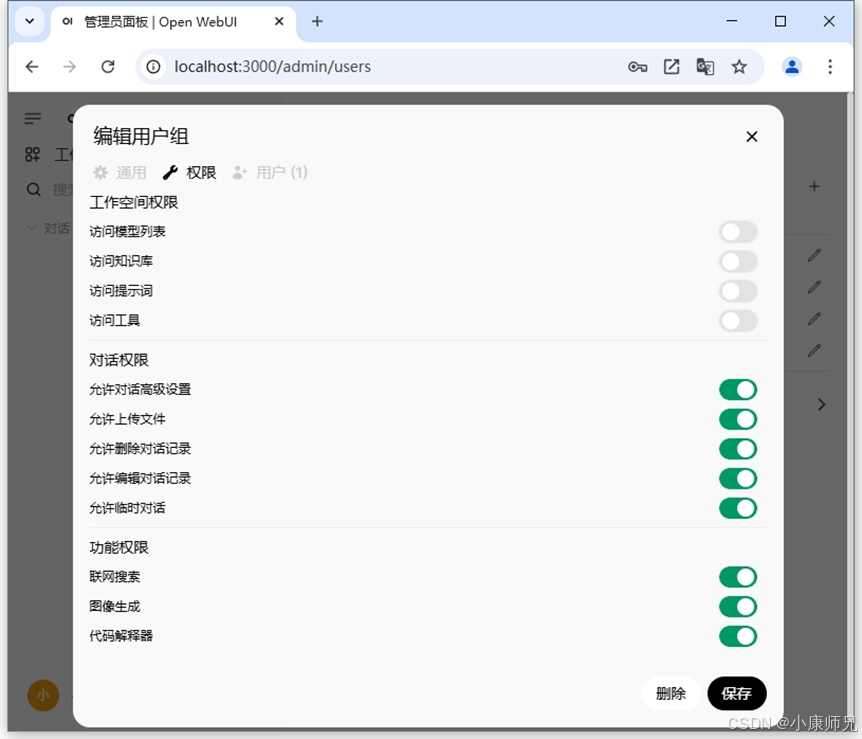
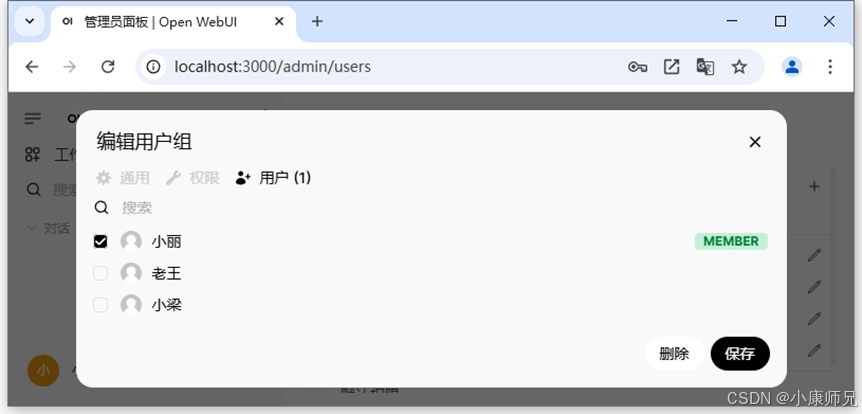
8.3.5 模型管理
Open WebUI支持对LLM(大语言模型)进行全面管理,包括模型的添加、删除、更新以及权限设置等操作。
1. 模型列表
系统管理员可通过以下路径进行模型管理:单击页面左侧边栏“工作空间”,然后选择“模型”即可进入模型列表界面(如图8.24所示)。
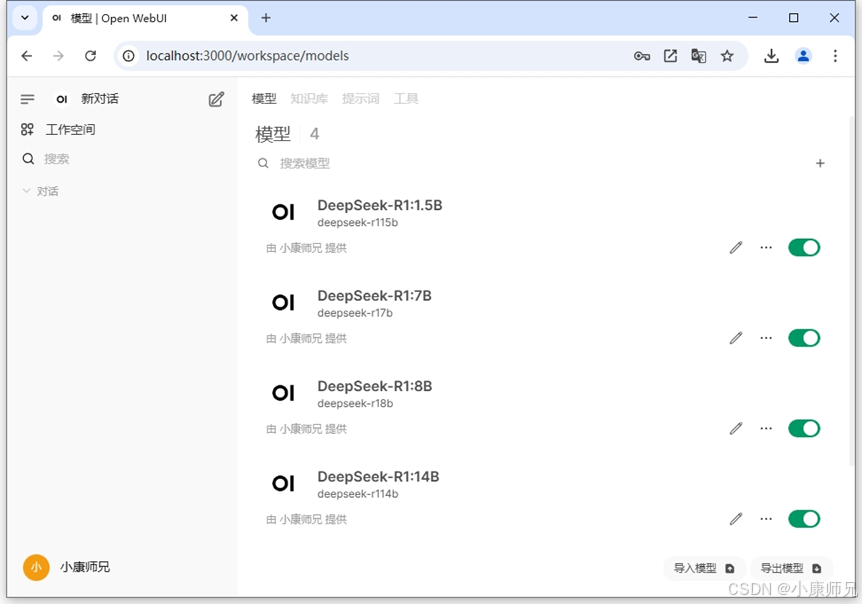
2. 添加模型
在模型列表界面(如图8.24所示),单击右上角“+”按钮,即可进入“添加模型”界面(如图8.25所示)。
在此界面需要输入或选择一系列与模型相关的重要信息,这些信息将对模型的特性、使用和功能起到关键的作用。
输入或选择完成后,单击界面底部的 “保存并创建”按钮,新的模型即可成功创建。以下是需要输入或选择的详细信息:
- 模型名称:为模型设定一个简洁且具有辨识度的名称,便于后续管理和查找。
- 模型描述:对模型的功能、应用场景、特点等进行详细的文字说明,有助于其他用户快速了解模型的用途。
- 模型标签:通过添加标签,可以对模型进行分类和标记,便于后续的搜索和筛选。
- 模型可见性:选择模型的可见范围,可设置为“Public”(公开)或“Private”(私有)。
- 系统提示词:配置模型的系统提示词,以引导模型的输出方向,提升其响应的准确性。
- 高级参数:根据需求调整模型的高级参数,优化其性能和输出质量。
- 提示词建议:系统为用户提供的一些常用提示词示例,可作为用户输入的参考,提高使用效率。
- 知识库:关联模型可访问的知识库,为其提供更丰富的信息支持。
- 工具:择模型可以使用的工具,扩展其功能范围。
- 过滤器:设置过滤规则,对输入或输出的数据进行筛选和处理,以满足比如法律合规检查等特定需求。
- 自动化:配置模型的自动化任务和流程,提升使用效率。
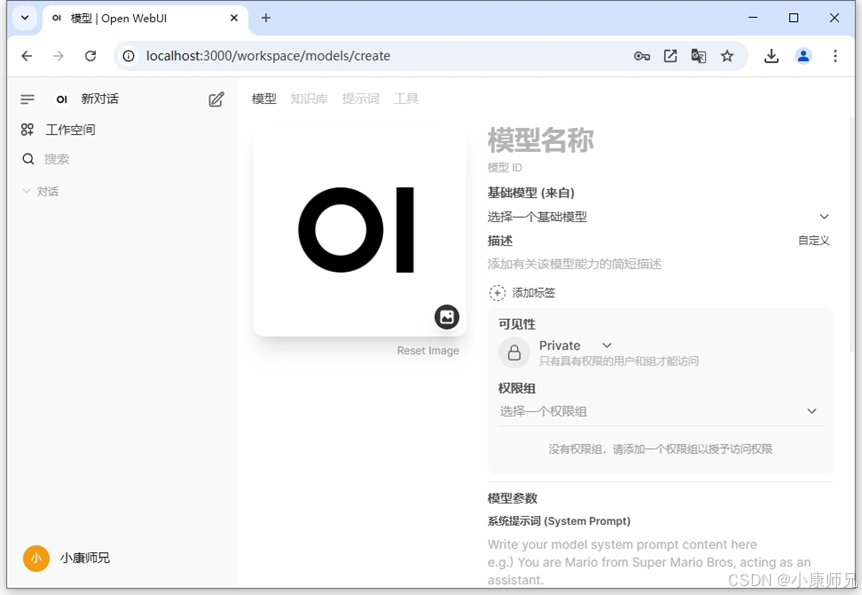
模型可见性设置需要双重确认。首先,在权限组中勾选“访问模型列表”,然后在模型管理→可见性中设置为“Public”并且关联目标权限组。只有同时完成这两步配置,用户才能访问指定模型。
基础模型的管理主要分为两类,其一是可见性Public,其二是可见性Private。
- 可见性Public:如图8.26所示,举个例子,DeepSeek-R1:14B及以下版本的模型占用算力较小,可以对所有用户开放。
- 可见性Private:如图8.27所示,举个例子,DeepSeek-R1:32B及以上版本的模型占用算力较大,且并非所有员工都需要如此高性能的AI模型,因此限制其使用,设置可见性为Private,并关联权限组“研发部门”,仅供研发部门成员使用。
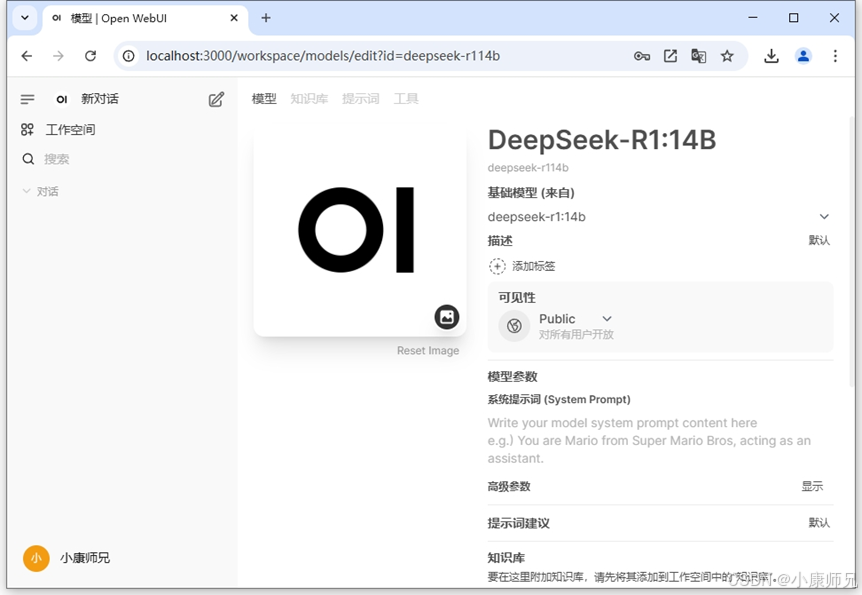
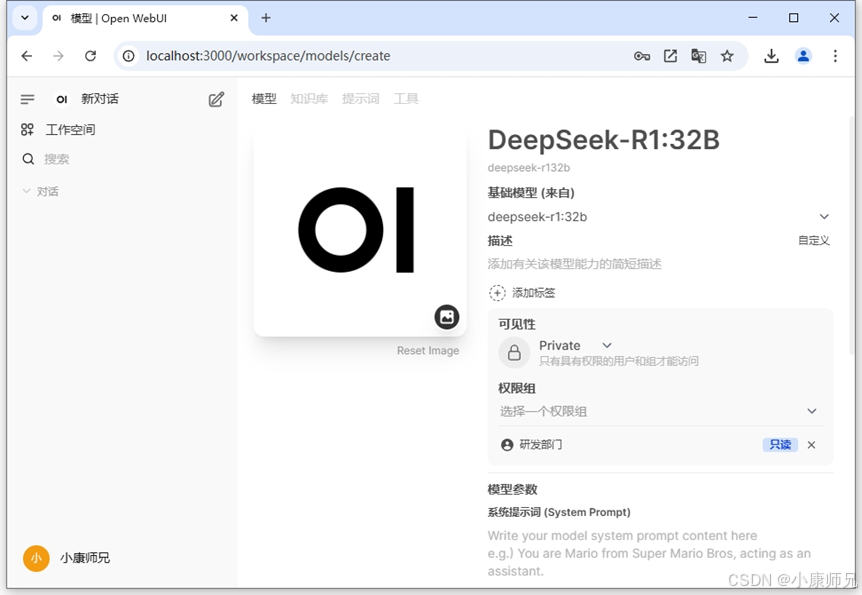
8.3.6 知识库管理
Open WebUI可以构建本地私有知识库,并支持对知识库进行全面管理,包括知识库的添加、删除、更新以及权限设置等操作。
1. 知识库列表
系统管理员可通过以下路径进行知识库管理:单击页面左侧边栏“工作空间”,然后选择“知识库”即可进入知识库列表界面(如图8.28所示)。
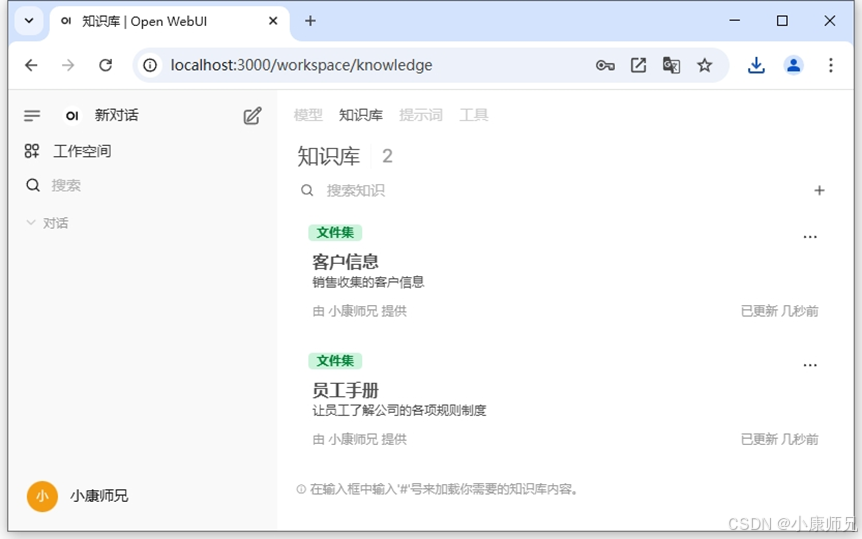
2. 创建知识库
在知识库列表界面(如图8.28所示),单击右上角“+”按钮,即可进入“创建知识库”界面(如图8.29所示)。在此界面输入知识库名称和知识库目标,并选择知识库可见性后,单击界面底部的 “创建知识”按钮,知识库即可成功创建。
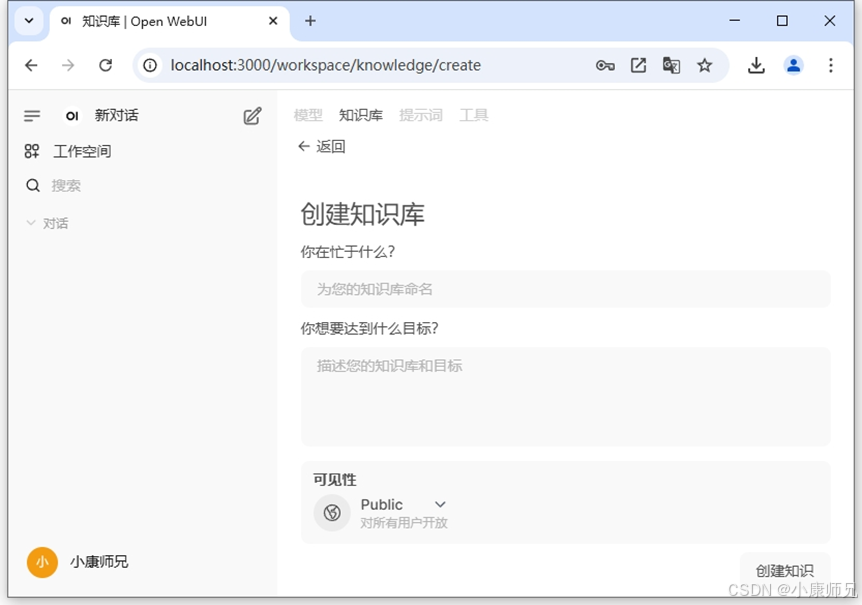
知识库的可见性设置同模型一样需要双重确认。首先,在权限组中勾选“访问知识库列表”,然后在知识库管理→可见性中设置为“Public”并且关联目标权限组。只有同时完成这两步配置,用户才能访问指定知识库。
创建知识库只是第一步,后续需要持续丰富和完善知识库内容。如图8.30所示,用户可以通过多种方式添加知识库内容,包括上传文件、上传整个目录、同步目录以及手动添加文件内容。这一过程并非一蹴而就,而是需要长期积累和持续优化,以确保知识库的全面性和准确性。
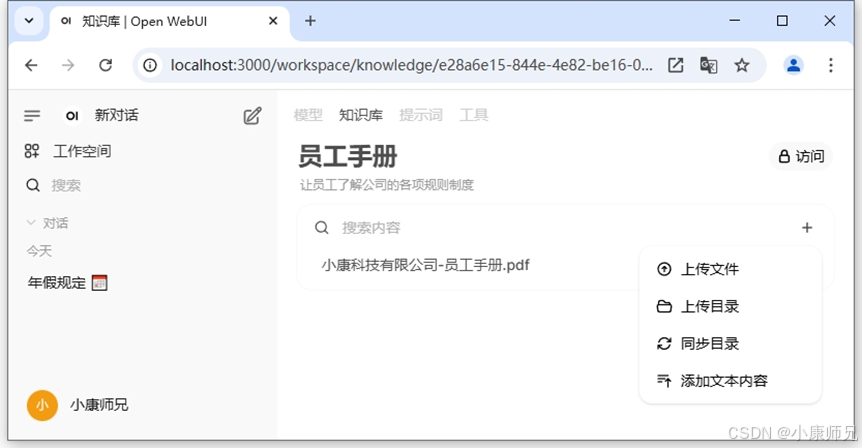
3. 使用知识库
在使用Open WebUI知识库时,用户可以通过以下步骤高效获取所需信息,如图8.31所示。通过知识库,用户可以快速获取精准的答案,从而提升工作效率和信息获取的准确性。
- (1)新建对话:在平台中创建一个新的对话窗口。
- (2)选择知识库:在对话输入框中输入“#”号,随后选择对应的知识库。这一步确保了对话能够基于特定的知识库内容进行交互。
- (3)提出问题或需求:在输入框中清晰地输入您的问题或需求。
- (4)获取答复:提交问题后,等待DeepSeek-R1模型检索知识库内容生成并返回答复,如图8.32所示。
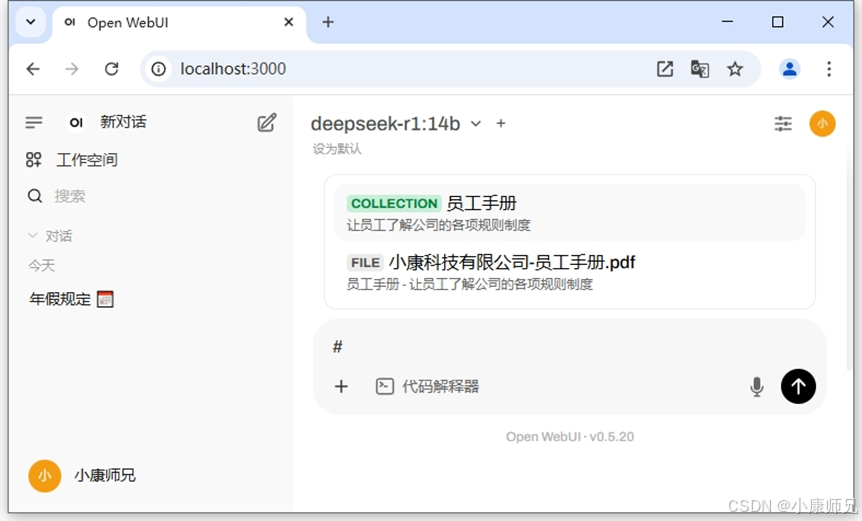
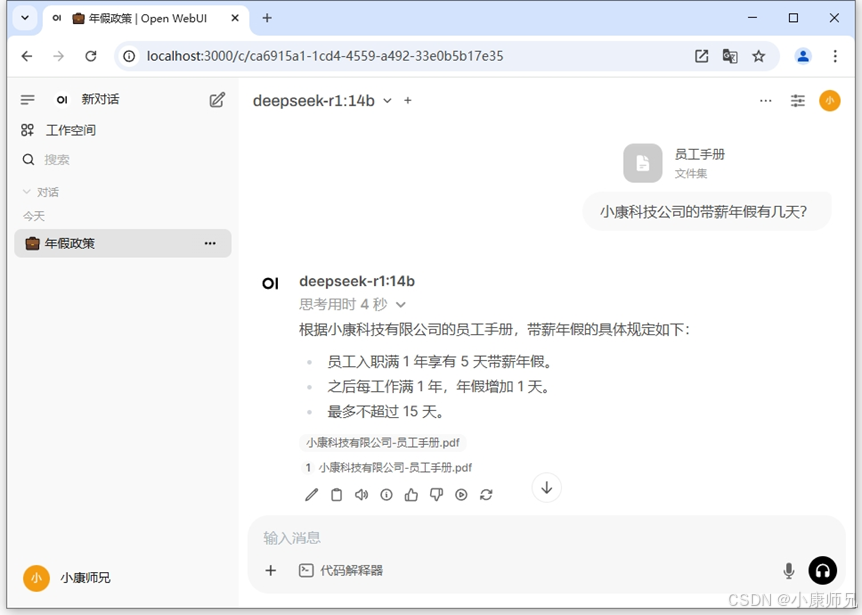
8.3.7 提示词管理
Open WebUI支持预设提示词,并支持对提示词进行全面管理,包括提示词的添加、删除、更新以及权限设置等操作。
1. 提示词列表
系统管理员可通过以下路径进行提示词管理:单击页面左侧边栏“工作空间”,然后选择“提示词”即可进入提示词列表界面(如图8.33所示)。
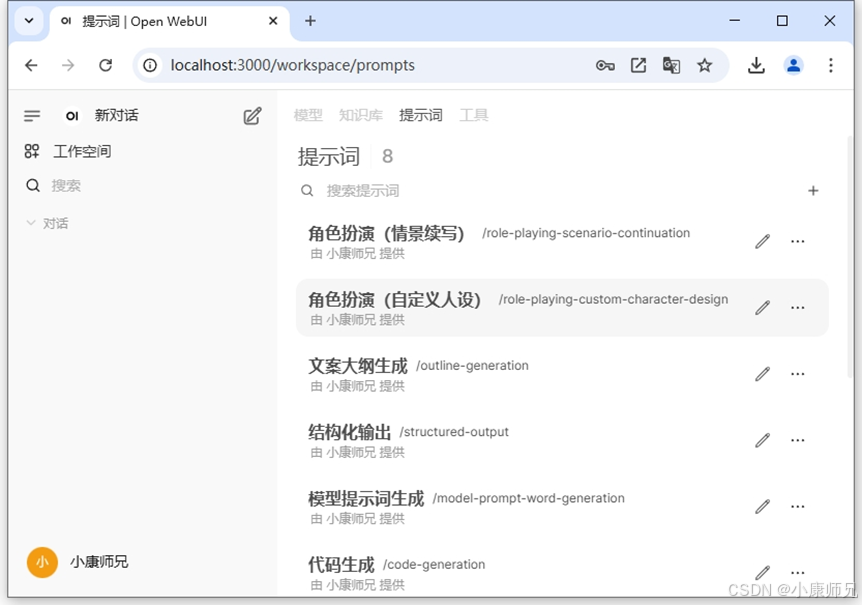
2. 创建提示词
在提示词列表界面(如图8.33所示),单击右上角“+”按钮,即可进入“创建提示词”界面(如图8.34所示)。在此界面输入提示词标题、提示词命令和提示词命令,并选择提示词可见性后,单击界面底部的 “保存并创建”按钮,提示词即可成功创建。
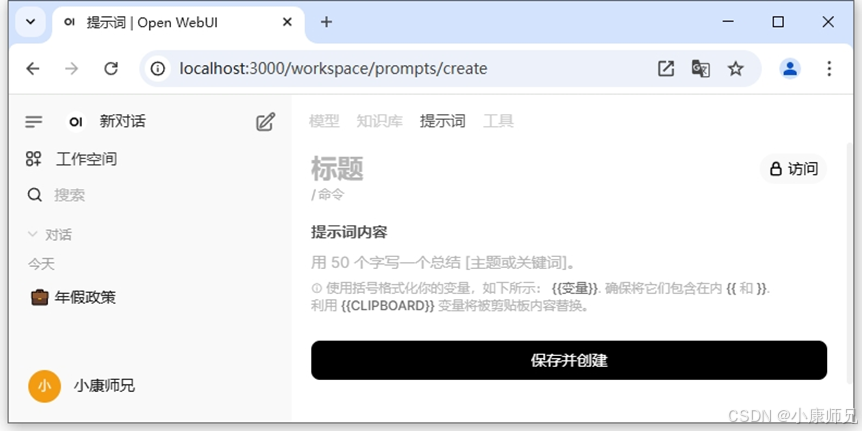
提示词的可见性设置同模型一样需要双重确认,这里就不在赘述。
3. 使用提示词
在Open WebUI中使用提示词非常便捷,如图8.35所示,只需在对话窗口的输入框中输入“/”号,然后输入提示词对应的命令或者选择对应的提示词选项,即可获得预先设置好的提示词。
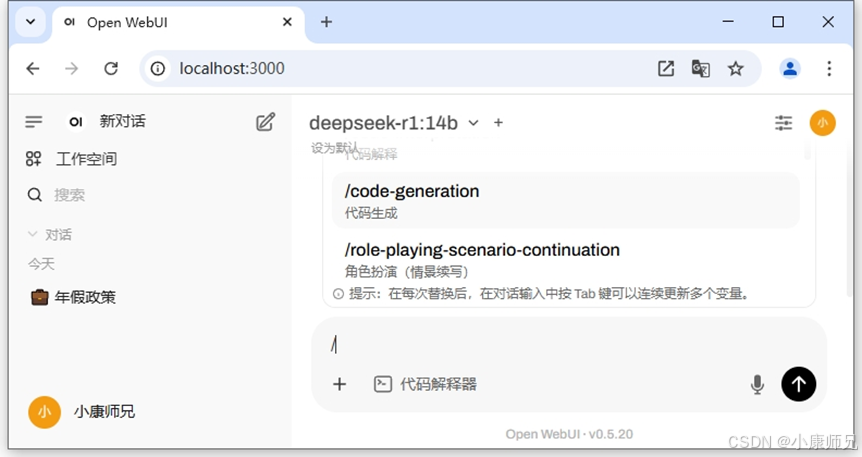
8.3.8 本地局域网使用
当完成用户创建、权限编辑、模型添加后,即可在本地局域网内,提供给其他多个用户使用Open WebUI应用服务。
1. 服务器IP查询
如图8.36所示,打开 Windows PowerShell或者CMD,在其中输入以下命令,查找 “IPv4 地址”字段,获取本机服务器的IP地址为192.168.50.117。
备注:建议在路由器端为服务器分配固定 IP 地址。
ipconfig | findstr "IPv4"
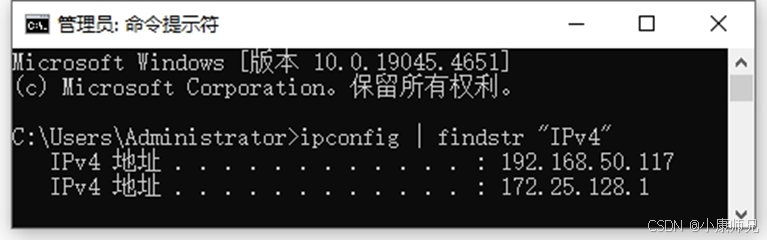
2. 防火墙设置
打开“控制面板”→“ 系统和安全” →“ Windows Defender防火墙”进行防火墙设置。有如下两种方法。
- 新建入站规则:
(1)高级设置→入站规则→新建规则。
(2)选择“端口”→指定TCP端口3000。
(3)选择“允许连接”→应用于域/专用/公共网络。 - 允许应用通过防火墙:
(1)点击“允许应用或功能通过Windows Defender防火墙”→更改设置→允许其他应用。
(2)浏览并添加Open WebUI的Docker容器映射程序。
(3)勾选专用和公用网络类型,保存设置。
3. 局域网内使用
确保不同设备都在同一个局域网网段。
- PC端:浏览器输入http://服务器IP:3000,如图8.37所示,即可访问Open WebUI平台。
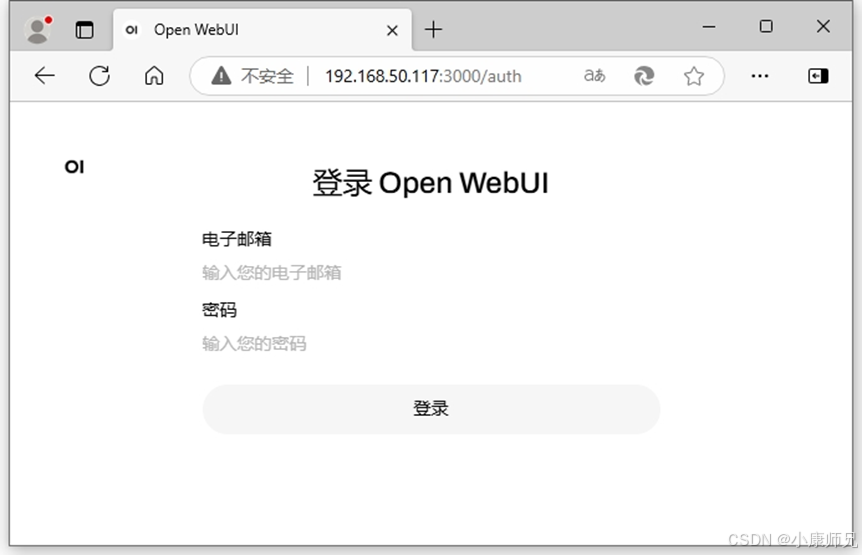
- 移动端:浏览器访问相同地址,如图8.38所示,Open WebUI界面自适应移动端。
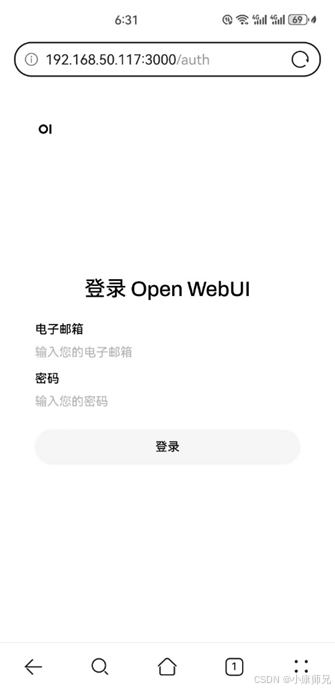
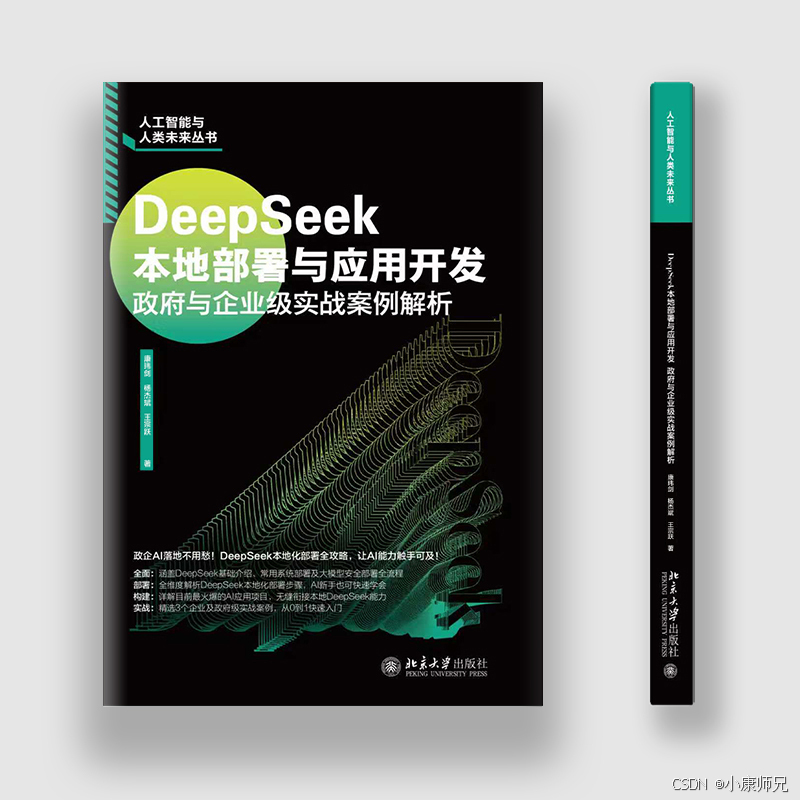
本文节选自《DeepSeek本地部署与应用开发:政府与企业级实战案例解析》(北京大学出版社)第8.3章。若希望深入探讨相关内容,我们诚挚推荐您购买全书,深入阅读。
若觉得文章对你有帮助,随手『点赞』、『收藏』、『关注』,也是对我的支持。






















 8万+
8万+

 被折叠的 条评论
为什么被折叠?
被折叠的 条评论
为什么被折叠?










